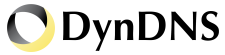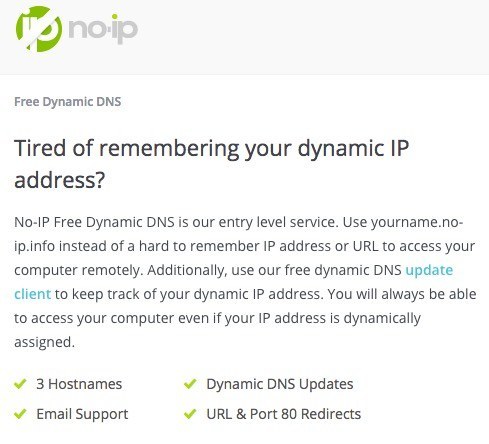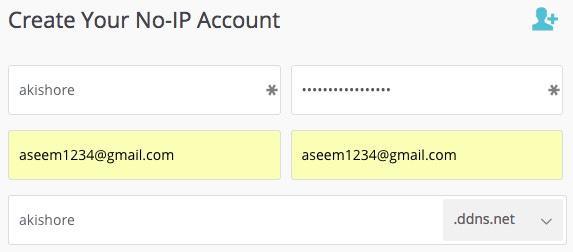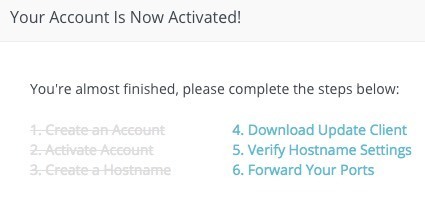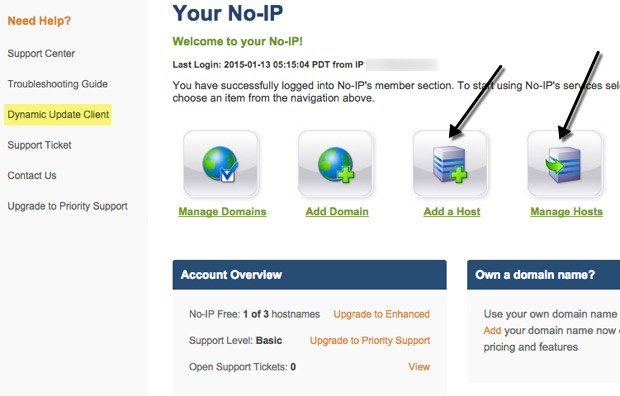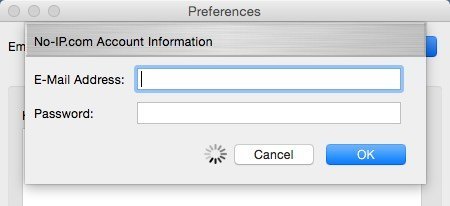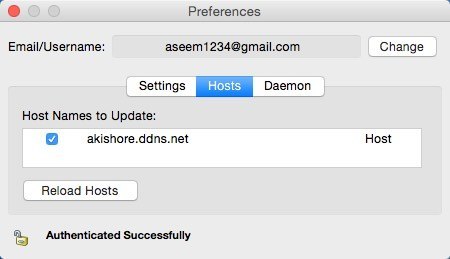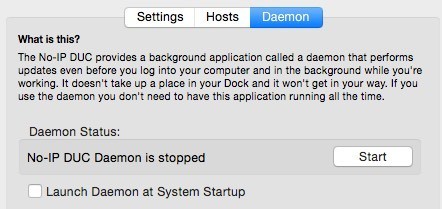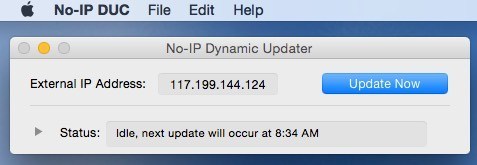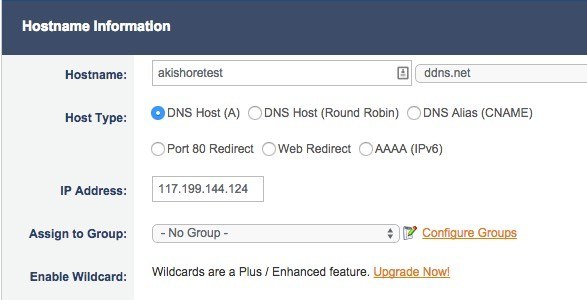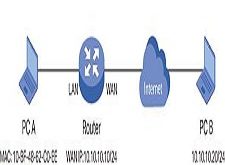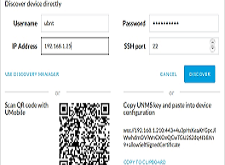اخر تحديث في مايو 27, 2023 بواسطة حمدي بانجار
كيفية إعداد Dynamic DNS مجانا للوصول عن بعد إلى جهاز الشبكة او الكمبيوتر الخاص بك
ما هو Dynamic DNS سؤال قد تسأله؟
بشكل أساسي ، يعتبر Dynamic DNS خدمة مقدمة من قبل جهات خارجية :
حيث يتم تحديث عنوان IP المتغير باستمرار والذي يقدمه مزود خدمة الإنترنت بشكل منتظم ويرتبط مع اسم مضيف قدمته الشركة.
إذا كان لديك اتصال إنترنت واسع النطاق في المنزل ، فمن المحتمل أن يكون لديك عنوان IP ديناميكي.
يتغير عنوان IP الديناميكي في كثير من الأحيان ، بالمقارنة مع عنوان IP الثابت ، والذي لا يتغير أبدًا.
عادة ، لا يتسبب عنوان IP المتغير في أي مشكلة حتى تحاول الاتصال بجهاز محلي من خارج الشبكة المنزلية. باستخدام عنوان IP يتغير باستمرار ، قد تتمكن من الاتصال عدة مرات ، ولكن ليس بعد عمل تحديث لعناوين IP.
فلماذا نريد الوصول لجهاز الكمبيوتر الخاص بنا على الإنترنت في المقام الأول؟ حسنًا ، هناك عدة أسباب ستكون وراء رغبتك في معرفة عنوان IP الديناميكي:-
1. الوصول إلى الملفات الخاصة بك
2. رفع ملفات الصوت والفيديو من خادم الوسائط الرئيسية الخاصة بك إلى أي مكان في العالم
3. عرض والتحكم في كاميرا IP من أي مكان
4. والاهم لكم  هو الدخول على سيرفر الشبكة عن بعد ومعالجة المشكلات وطباعة الكروت وغير ذلك .
هو الدخول على سيرفر الشبكة عن بعد ومعالجة المشكلات وطباعة الكروت وغير ذلك .
هناك العديد من الأسباب التي تجعل من المفيد معرفة عنوان IP الخاص بك.
فلماذا لا يمتلك الجميع عنوان IP ثابت؟
حسنًا ، إنه في الأساس أرخص كثيرًا بالنسبة لموفري خدمة الإنترنت للحفاظ على تناوب عناوين IP لعملائهم.
إذا كنت تريد عنوان IP ثابتًا :
فسيتعين عليك دفع رسوم شهرية إضافية ، ولن يقدم معظم مزودي خدمات الإنترنت حتى للعملاء السكنيين.
Dynamic DNS
وهنا يأتي دور نظام DNS الديناميكي. باستخدام هذه الخدمة ، يمكنك من الناحية النظرية إنشاء عنوان IP ثابت لجهاز الكمبيوتر المنزلي. وإليك كيف يعمل. عند زيارة أي موقع على شبكة الإنترنت ، يمكنك كتابة عنوان IP أو يمكنك إدخال اسم النطاق ، مثل www.hd-tch.com. هناك خوادم DNS في جميع أنحاء العالم والتي تتعقب أي أسماء تتطابق مع عناوين IP الرقمية.
عند زيارة موقع ويب ، يبحث جهاز الكمبيوتر أولاً عن عنوان IP من خادم DNS ثم يطلب الموقع. هذا أمر رائع بالنسبة إلى الخوادم التي تحتوي على عناوين IP ثابتة لا تتغير أبدًا ، ولكنها غير مناسبة تمامًا للخوادم الموجودة في اتصالات النطاق العريض المنزلية. وهذا يعني أن الخادم الخاص بك يتحرك باستمرار على الإنترنت وأنه يفسد العلاقة الفردية بين أسماء النطاقات وعناوين IP.
الحل لإعداد DNS الديناميكي ، حيث يتتبع خادم جهة خارجية ما هو عنوان IP الحالي الخاص به ويعطي هذه المعلومات عند كتابة اسم المجال الفريد الخاص بك. وبهذه الطريقة ، يمكنك إعطاء عنوان IP الديناميكي لعنوان IP ثابت افتراضي. عند الاتصال بجهاز الكمبيوتر ، يمكنك إما كتابة اسم المجال أو قيامك باختبار اتصال اسم النطاق للعثور على عنوان IP الحالي.
تعد أسماء النطاقات دومًا نطاقات فرعية للشركة التي تقوم بإعداد حساب لها. على سبيل المثال ، أحد موفري خدمات DNS الديناميكية هو no-ip.com. لذلك عندما تقوم بالتسجيل وإنشاء اسم مضيف ، فإنه سينتهي بك الأمر إلى البحث عن aseemkishore.no-ip.com. الجزء الأول هو كل ما تريده طالما أن شخصًا آخر لم يحتجزة.
لتحديد عنوان IP الحالي الخاص بك ، تعمل جميع هذه الخدمات بإحدى الطريقتين التاليتين:
إما أن تقوم بتثبيت أحد البرامج على الكمبيوتر الخاص بك الذي يقوم بتحديث الخوادم باستمرار أو تقوم بتهيئة الخدمة على جهاز التوجيه الخاص بك ، إذا كانت مدعومة. يحتوي الكثير من أجهزة التوجيه الحديثة على موفري DNS الديناميكيين مثل DynDNS ، بحيث يمكن أن يقوم جهاز التوجيه تلقائيًا بتحديث عنوان IP لمزود DNS الديناميكي عندما يتغير.
كيفية إعداد dynamic DNS :-
كان DynDNS أحد أفضل مزودي خدمة نظام أسماء النطاقات الديناميكيين ، ولكنهم أزالوا مؤخرًا جميع خططهم المجانية في عام 2014. وهو 25 دولارًا فقط سنويًا لخطة الوصول عن بُعد ، وهي رخيصة جدًا للميزات التي تحصل عليها ، ولكنها لا تزال غير مجانية!
إذا كنت تخطط بالفعل للاتصال عن بُعد كثيرًا من أنحاء مختلفة من العالم وتريد شيئًا موثوقًا به للغاية
فإن DynDNS تستحق بالتأكيد الدفع مقابل خدماتها القوية .
ومع ذلك ، هناك العديد من الخيارات المجانية التي تقوم بعمل جيد وستعمل على ما يرام بالنسبة لمعظم الناس. سأكتب عن المفضل لدي ، وهو no-ip.com. :-
no-ip
يتضمن DNS الديناميكي المجاني الذي يوفره بروتوكول np-up :
ما يصل إلى 3 أسماء مضيفين ودعم البريد الإلكتروني وتحديثات DNS الديناميكية (بشكل واضح) وعمليات إعادة توجيه عناوين URL والمنفذ 80.
يعد وجود العديد من أسماء المضيفات ميزة رائعة :
في حالة وجود العديد من الأجهزة التي تريد الوصول إليها عن بُعد وتريد اسم مضيف مختلف لكل جهاز.
يمكن أن يكون للأجهزة أيضًا مواقع مختلفة ، لذلك يمكنك استخدام اسم مضيف واحد للاتصال بجهاز سيرفر الشبكة وآخر للاتصال بالكمبيوتر في العمل.
للبدء توجة الى no-ip ، ثم انقر فوق الزر “Sign Up” وإنشاء حساب .
ستتم مطالبتك باسم مضيف واحد ويمكنك كتابته أو اختيار إنشائه لاحقًا.
ستتلقى رسالة تأكيد عبر البريد الإلكتروني وبمجرد تسجيل الدخول إلى الموقع ، سيتم إحضارك إلى منطقة الأعضاء وستظهر نافذة منبثقة مع الخطوات التي يجب عليك اتخاذها بعد ذلك.
والشيء التالي الذي ينبغي عمله هو :
تنزيل عميل التحديث ، حيث أن هذه الأداة هي التي ستقوم بتحديث خوادم no-ip باستمرار باستخدام عنوان IP الديناميكي الحالي.
إذا لم تظهر النافذة المنبثقة عند تسجيل الدخول ، يمكنك فقط النقر فوق Dynamic Update Client في القائمة اليمنى.
سيحدد نظام التشغيل تلقائيًا ويعرض التنزيل الصحيح لنظام التشغيل Mac و Windows وما إلى ذلك.
بعد تشغيله ، ستحتاج أولاً إلى تسجيل الدخول باستخدام بيانات الاعتماد التي لا تحتوي على عنوان IP كما هو موضح أدناه.
بمجرد قيامك بذلك ، ستحصل على بعض الرسائل حول تحديد المضيف. ستقوم بإدراج أسماء المضيفين التي قمت بإنشائها ، لذا قم بتحديد المربع الموجود بجوار الاسم الذي تريده.
الشيء الآخر الوحيد الذي أود اقتراحه هو النقر على علامة التبويب “Daemon ” والنقر فوق الزر “Start” وكذلك التحقق من تشغيل برنامج Launch Daemon at System Startup عند بدء تشغيل النظام. إذا قمت بذلك ، فلن تضطر إلى تشغيل برنامج تحديث العميل على الإطلاق حيث سيكون هناك تطبيق الخلفية هذا الذي سيقوم بالتحديث تلقائيًا.
إذا لم يبدأ تشغيل برنامج Daemon ، فستحتاج إلى استمرار تشغيل البرنامج المحدث طوال الوقت.
سيبقى فقط على سطح المكتب الخاص بك ويخبرك بالحالة الحالية.
يمكنك أيضًا النقر على علامة التبويب Settings وتحديد المربع لبدء برنامج التحديث عند تسجيل الدخول.
ومع ذلك ، فقد وجدت أنه أكثر ملاءمة لاستخدام البرنامج فقط ولا تقلق بشأن التطبيق الذي تم تحديثه على الإطلاق.
يجب أن تكون الآن قادراً ببساطة على اختبار اسم المضيف (akishore.ddns.net في حالتي) والحصول على عنوان IP الديناميكي الصحيح.
يمكنك أيضًا إضافة المزيد من أسماء المضيف من خلال النقر على الزر إضافة من منطقة الأعضاء.
بشكل افتراضي ، استخدم اسم المضيف الأول الذي قمت بإنشائه مضيف DNS (A) لنوع المضيف.
سيكون هذا إلى حد كبير سيستخدمه 99٪ من المستخدمين.
إذا كنت تلاحظ علامات الاستفهام الصغيرة بجوار الإعدادات ، حددها وستحصل على معلومات أكثر تفصيلاً حول كل خيار من الخيارات.
إذا كنت تقوم بتشغيل خادم ويب وقام مزود خدمة الإنترنت الخاص بك بحظر حركة المرور الواردة على المنفذ 80
وهو ما يفعله الكثير من مزودي خدمات الإنترنت ، فيمكنك تحديد المنفذ 80 Redirect.
تقوم بشكل أساسي بتشغيل خادم الويب الخاص بك على منفذ مختلف ثم تحديد رقم المنفذ هذا في إعدادات no-ip.
لن يضطر المستخدم إلى كتابة رقم المنفذ في عنوان URL من أجل الاتصال بخادم الويب.
سيقوم Web Direct ببساطة بإعادة توجيه المستخدم إلى أي عنوان URL تريده. لا يمكن استخدام هذا الخيار للاتصالات عن بُعد بشكل واضح نظرًا لأنه يعيد التوجيه فقط إلى عنوان URL آخر.
تخطي كل شيء آخر على الصفحة وانقر على Add Host. يمكنك الآن تنزيل برنامج العميل على جهاز آخر واختيار اسم المضيف الجديد لتلك النسخة المحددة من برنامج التحديث.
لاحظ أنك قد أكملت خطوة واحدة فقط في إعداد الوصول عن بُعد إلى جهاز على شبكتك المحلية.
يجب عليك الآن إعادة توجيه المنافذ المناسبة على جهاز الراوتر لديك إلى الأجهزة المناسبة على شبكتك وهذا ما سنستكمله في الموضوع القادم ان شاء الله.
بمجرد أن يكون لديك نظام تشغيل ديناميكي لـ DNS وتشغيله ، يمكنك استخدام اسم المضيف الجديد الخاص بك مع رقم المنفذ (akishore.ddns.net:3389) للاتصال بجهاز كمبيوتر أو كاميرا ويب أو أي شيء آخر.
كيفية إعداد Dynamic DNS مجانا للوصول عن بعد
الى هنا نكون وصلنا الى نهاية موضوعنا اليوم كيفية إعداد Dynamic DNS مجانا للوصول عن بعد
والذي نتمنى ان ينال رضاكم واعجابكم
والى اللقاء في موضوع جديد شيق ورائع وحتى ذلك الحين لاتنسو الاهتمام بصحتكم وحفظكم الله …
اذا اعجبك الموضوع كيفية إعداد Dynamic DNS مجانا للوصول عن بعد لاتنسى ان تقوم بمشاركتة على مواقع التواصل الاجتماعي ليستفيذ منه الغير,كما نتمنى اشتراككم في قناة الموقع على اليوتيوب بالضغط هنا وكذلك الاشتراك في مجموعة الفيس بوك بالضغط هنا والتيليقرام بالضغط هنا وكذلك التسجيل بالموقع لتتمكنو من تحميل بعض الملفات الخاصة بالأعضاء كما يمكنكم رفع ملفاتكم مجانا على مركز ملفات حضرموت التقنية بالضغط هنا ولاتترددو في وضع أي استفسارات للرد عليكم .
كيفية إعداد Dynamic DNS مجانا للوصول عن بعد
*—دمتم بكل ود والسلام عليكم ورحمة الله وبركاتة… حضرموت التقنية